В этой статье мы расскажем о настройке программ для майнинга для популярных алгоритмов криптовалют. Эти настройки можно применять не только для ферм, но и для майнинга на домашнем ПК. В основном программы собраны для ОС windows.
- Эфириум (Ethash)
- Zcash (Equihash)
- Monero (Cryptonight)
- Innova (Neoscrypt)
- Vsync (Xevan)
- Monacoin (Lyra2v2)
- MUNCoin (skunk)
- Lizus Coin (skein)
- Bithold Coin (c11)
- Denarius (tribus)
Xmr stak amd gpu miner скачать и настройка
Хочу рассказать вам о xmr stak amd win64 gpu miner, который вы сможете у нас скачать, и научится его настраивать.
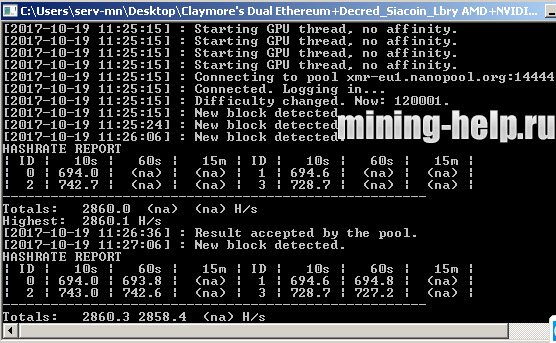
Внимание! Monero перешли на новый алгоритм cryptonightv7, для защиты от асиков! На старом алгоритме cryptonight работает Monero classic. Новый майнер вы можете найти на странице — monero майнеры .
Amd xmr stak amd win64 настройка
Xmr stak настройка config файла для amd вызывает у многих сложности, на самом деле нету ничего сложного. Немного разберем. Скачиваем, открываем файл config.txt и видим.
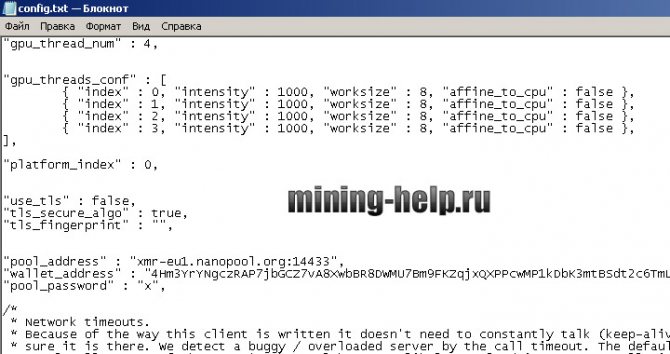
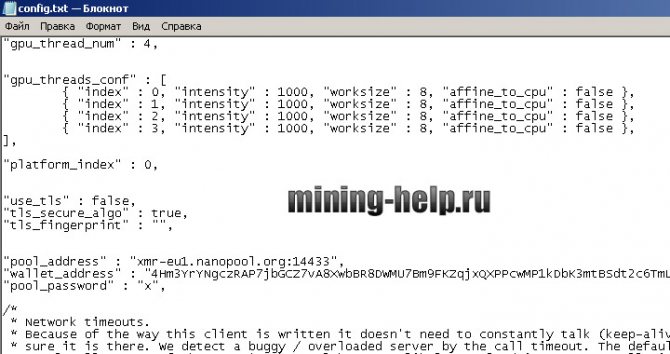
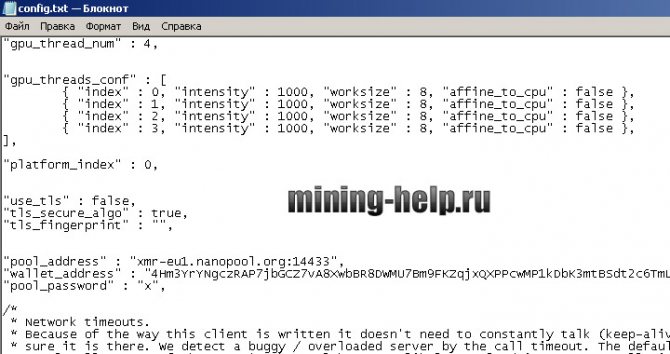
Если вы скачайте майнер с это статьи, он уже настроен по нанопул, и под 4 видео карты.
«gpu_thread_num»: 4, — где число 4, тут надо писать количество видеокарт, усыновленных в вашей системе.
«gpu_threads_conf» — и ниже пошли строки, сколько видео карт, столько должно быть и строк, видео карты начинаются считаться с 0. В нашем случае 4 видео карты, т.е. получается:
Теперь все сто до «pool_address», можно не трогать, а после пишем адрес нашего пула где майним монету.
«wallet_address» — и далее кошелек, куда будет майнится Monero.
«pool_password» — и пароль, в большинстве случаев он не нужен. Ставим x.
Далее можно ничего не трогать. И все, запускаем xmr-stak-amd.exe.
Надеюсь вы поняли как его настраивать на майнинг монеро. Если что то непонятно советую почитать полную статью — Майнинг monero.
И задавайте вопросы в комментариях. Всем спасибо за внимание. Пока.
источник
Monero (Cryptonight)
Майнить алгоритм Cryptonight конечно лучше на красных картах, но NVIDIA тоже можно. Кстати это наверно единственный алгоритм, который есть смысл майнить на процессоре. Копать будем на пуле dwarfpool.com/xmr.
Процессор
Скачаем для начала xmr-stak-cpu
Сначала настроим файл «config», его можно открыть через блокнот или visual studio.
Далее находим строки:
«pool_address» : «pool.usxmrpool.com:3333», «wallet_address» : «», «pool_password» : «»,
Их нужно заменить на:
«pool_address» : «xmr-eu.dwarfpool.com:8050», «wallet_address» : «463tWEBn5XZJSxLU6uLQnQ2iY9xuNcDbjLSjkn3XAXHCbLrTTErJrBWYgHJQyrCwkNgYvyV3z8zctJLPCZy24jvb3NiTcTJ. c6fd1f27c316423980b4c738fe5d100f3e1695e5ae564c4c981d85976a698972», «pool_password» : «x»,
Также ищем строку:
«cpu_threads_conf» : NULL,
И меняем ее на:
«cpu_threads_conf» : [ { «low_power_mode» : false, «no_prefetch» : true, «affine_to_cpu» : 0 }, { «low_power_mode» : false, «no_prefetch» : true, «affine_to_cpu» : 1 }, { «low_power_mode» : false, «no_prefetch» : true, «affine_to_cpu» : 2 }, { «low_power_mode» : false, «no_prefetch» : true, «affine_to_cpu» : 3 }, { «low_power_mode» : false, «no_prefetch» : true, «affine_to_cpu» : 4 }, { «low_power_mode» : false, «no_prefetch» : true, «affine_to_cpu» : 5 }, { «low_power_mode» : false, «no_prefetch» : true, «affine_to_cpu» : 6 }, ],
Каждая строчка это подключение ядра процессора. У меня восьмиядерник поэтому я подключаю семь, а одно оставляю для работы. Теперь сохраним и запустим файл “xmr-stak-cpu”.
AMD
Качаем Xmr-Stak-Amd
Теперь в файле “config”, для этого находим строку
«gpu_thread_num» : 1, число меняем в зависимости от установленных в машине видеокарт Далее в массиве —
«»gpu_threads_conf» : [ { «index» : 0, «intensity» : 1000, «worksize» : 8, «affine_to_cpu» : false }, { «index» : 1, «intensity» : 1000, «worksize» : 8, «affine_to_cpu» : false }, { «index» : 2, «intensity» : 1000, «worksize» : 8, «affine_to_cpu» : false }, { «index» : 3, «intensity» : 1000, «worksize» : 8, «affine_to_cpu» : false }, { «index» : 4, «intensity» : 1000, «worksize» : 8, «affine_to_cpu» : false }, { «index» : 5, «intensity» : 1000, «worksize» : 8, «affine_to_cpu» : false }, ],
, мы должны удалить ненужную информацию, если у нас стоит одна карта, значит остальные лишние и удаляем все строчки кроме той, у которой индекс 0. Если у Вас две карты, то все строчки кроме 0 и 1 итд.
Дальше массив с пулом и адресом заполняется как и для майнера на процессоре.
NVIDIA
Для GeForce качаем Xmr-Stak-Nvidia
Настраиваем таким же образом как и AMD.
Xmr stak
Xmr stak miner работает только на win64 (x64), который мы настроим в статье, как вы поняли xmr stak win64 сразу для gpu и cpu. Старые майнеры которые отдельно для CPU, AMD и NVIDIA на новом алгоритме xmr работать не будут.
Скачать xmr stak cryptonightv8 (новый алгоритм monero) можете по ссылке — Скачать.
Скачать xmr stak cryptonightv7 (старый) можете по ссылке — Скачать.
После того как скачали, вам надо распаковать в удобное для вас место. Настройка на оба алгоритма одинаковая). Далее будем настраивать xmr stak bat.
Zcash (Equihash)
Для майнинга Zcash будем использовать разные майнеры AMD и NVIDIA.
Копать будем на пуле zcash.flypool.org, так как на нем сосредоточены практически большая часть мощности сети.
Для начала настроим для NVIDIA
Для этого скачаем последнюю версию с сайта bitcointalk.
Нам необходимо создать файл start.bat, в который вставим следующую строчку:
zm —server eu1-zcash.flypool.org —port 3333 —user t1HvM3M8cmU252PeQmtP3K9MzyeJzx5KLqu
Далее сохраняем и запускаем должно все работать.
Теперь настроим для карт AMD.
Скачаем по ссылке от официального разработчика.
Качаем и открываем файл start.bat и вставляем следующую строчку:
ZecMiner64.exe -zpool eu1-zcash.flypool.org:3333 -zwal t1HvM3M8cmU252PeQmtP3K9MzyeJzx5KLqu -zpsw x
Проверяем процесс майнинга вставив адрес в верхнее меню пула.
Xmr stak настройка
У нас есть 2 пути, либо настраивать xmr stak config, и запускать xmr-stak.exe или создать в xmr stak батник, он уже создан и настроен под нанопул, если вы скачивали у нас.
Настройка config txt файла или через xmr stak exe более тяжелая.
После того как скачали и распаковали майнер, нам надо отредактировать файл start.bat, нажав на него правой кнопкой мыши и изменить.
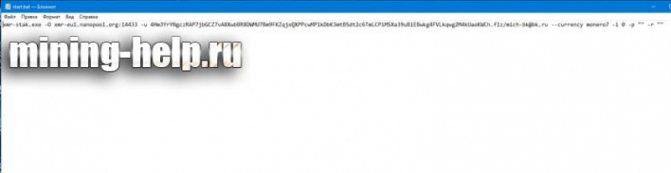
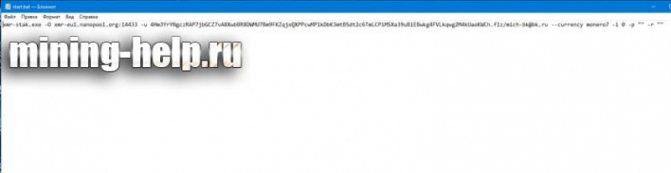
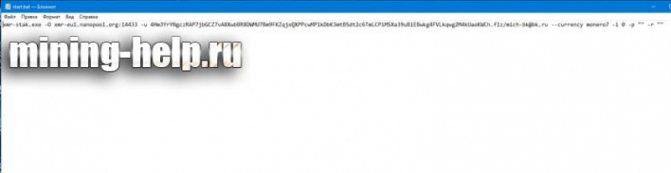
Вы увидите примерно такое, где:
-O и далее адрес пула где будете майнить, в нашем случае
-u и далее адрес кошелька xmr, воркер и email, но тут есть одно, но
-u ADDRESS.PAYMENT-ID.WORKER/EMAIL — если вы майните на биржу, где есть PAYMENT-ID
-u ADDRESS.WORKER/EMAIL — если вы майните на локальный кошелек или на биржу exmo
Остальное оставляете как есть, и сохраняете.
Xmr stak как запустить
После чего запускаете файл start.bat и майнинг пошел. У вас создастся 2 файла, конфиги для видео карты и процессора, и общий конфиг.
Если вы хотите отключить в xmr-stak отдельно cpu или gpu:
Если процессор, то надо зайти в файл cpu.txt и оставить там только запись «cpu_threads_conf»: NULL,
если видеокарту, то надо зайти в файл nvidia.txt или amd.txt и оставить там «gpu_threads_conf»: NULL,
Более подробная monero настройка в статьях:
Всем спасибо, есть вопросы, пишите в комментарии.
источник
Innova (Neoscrypt)
Копать будем на пуле unimining.net, обратите внимание, что на подобных пулах нужно дополнительно прописывать в майнерах отдельный порт под каждую монету и еще ее аббревиатуру.
на Geforce карточках:
Теперь скачаем ccminer с ресурса Github.
Далее создаем файл start.bat, в котором пропишем следующую строку:
setx GPU_FORCE_64BIT_PTR 0 setx GPU_MAX_HEAP_SIZE 100 setx GPU_USE_SYNC_OBJECTS 1 setx GPU_MAX_ALLOC_PERCENT 100 setx GPU_SINGLE_ALLOC_PERCENT 100
ccminer-x64 -a neoscrypt -o stratum+tcp://pool.unimining.net:4235 -u СВОЙ АДРЕС КОШЕЛЬКА -p c= INN -i 19 —cpu-priority=3 pause
Запускаем файл и процесс майнинга начался, особое внимание уделяйте температурному режиму.
На Radeon
Для начала скачаем майнер Gateless Gate.
Создаем в нем новый файл запуска например — INN.bat, используя блокнот или любой другой текстовый редактор. И вставим в него следующие строки:
@echo off set GPU_FORCE_64BIT_PTR 1 set GPU_MAX_HEAP_SIZE 100 set GPU_USE_SYNC_OBJECTS 1 set GPU_MAX_ALLOC_PERCENT 100 set GPU_SINGLE_ALLOC_PERCENT 100 gatelessgate.exe —gpu-platform 1 —default-config INN.conf pause
Далее создадим новый файл настроек, назовем его INN.conf и пропишем в нем:
{ «algorithm»: «neoscrypt», «intensity»: «13», «worksize»: «256», «gpu-threads»: «1», «load-balance»: true,
«auto-fan»: true, «temp-cutoff»: «90», «temp-overheat»: «85», «temp-target»: «75»,
«pools»: [ { «name»: «MAIN», «user»: «ВАШ АДРЕС КОШЕЛЬКА», «pass»: «c=INN», «quota»: «99;stratum+tcp://pool.unimining.net:4235» }, { «__comment»: «Please keep this entry. Otherwise, I won’t be able to continue open-source development. — zawawa», «name»:»DEVFEE», «user»: «zawawa.gatelessgate», «pass»: «x», «quota»: «1;s1.theblocksfactory.com:3333» } ] }
После запускаем первый файл .bat.
Форк Монеро Cryptonight R
В этом выпуске представлен POW cryptonight R Monero.
Xmr-stak поддерживает все устройства CUDA за последние 8 лет (Fermi, Kepler, Maxwell, Pascal, Volta, Turing).
Теперь вы можете использовать с драйвером AMD Rocm 1.9.X.
Конфигурационные файлы из 2.4.X НЕ совместимы с этой версией.
XMR Stak довольно хорошо оптимизирован и, как известно, генерирует значительно больший хэшрейт, чем любые другие программы.
поддерживают многие устройства (CPU / x86, AMD-GPU и NVIDIA-GPU)
поддерживают все распространенные ОС (Linux, Windows и macOS)
поддерживает алгоритм криптонайт для Monero (XMR) и cryptonight-light (AEON)
программу легко использовать
- (нет необходимости редактировать файл конфигурации для первого запуска)
- автоматическая настройка для каждого устройства
программное обеспечение с открытым исходным кодом (GPLv3)
Поддерживает протокол TLS
Отображает статистику в браузере через HTML
имеет JSON API для мониторинга работы Вашей фермы
Настройка через файл конфигурации
Запустите xmr-stak.exe, и первое, что Вы заметите. Он спросит: «Вы хотите использовать интерфейс HTTP?». Просто введите 9999 или любое число и нажмите Enter, чтобы создать файл config.txt. Позже мы объясним, как использовать config.txt.
При это запуске создастся файл конфигурации. Затем программа попросит вас Выбрать валюту, которую Вы хотите добыть. Просто введите имя валюты и нажмите Enter. Если валюта не указана, просто введите алгоритм, который она использует. В этом примере мы будем использовать Monero.
список алгоритмов xmr-stak
После этого программа попросит адрес пула для Выбранной Вами валюты. Например xmr-eu.dwarfpool.com:8050
Выбор надежного пула для вашей валюты — самый важный шаг. Подобрать надежный пул можно в соответствующем разделе.
находим адрес и порт на пуле Dwarfpool
Перейдя на страницу пула, Вы найдете информацию о подключении. Выберите правильный адрес в зависимости от вашего местоположения. Мы выберем Европейский адрес, т.к. он ближе к нашему местоположению. Соответственно пинг до серверов пула будет проходить быстрее, а значит и новые задания будут приходить и отправляться быстрее.
Настройка
Для запуска программы нужен либо .bat файл либо файл конфигурации. Настроем программу через батник. Выглядит он следующим образом:
настройка батника
- xmr-stak-rx.exe — имя запускаемой программы
- xmr-eu.dwarfpool.com:8050 адрес пула и порта
- 44tLjmXrQNrWJ5NBsEj2R77ZBEgDa3fEe9GLpSf2FRmhexPvfYDUAB7EXX1Hdb3aMQ9FLqdJ56yaAhiXoRsceGJCRS3Jxkn.5d3c802ee0f8e12e4eb9792722b7816a42178aa29ef7477c138ddb940c55648d указываем кошелек вместе с Payment ID через точку. Сначала основной адрес, затем ставим точку и указываем Payment ID
- .rig1 снова ставим точку и указываем идентификатор видеокарты или фермы
Что в итоге получится?
Вот такой пример бат файла:
xmr-stak-rx.exe -o xmr-eu.dwarfpool.com:8050 -u 44tLjmXrQNrWJ5NBsEj2R77ZBEgDa3fEe9GLpSf2FRmhexPvfYDUAB7EXX1Hdb3aMQ9FLqdJ56yaAhiXoRsceGJCRS3Jxkn.5d3c802ee0f8e12e4eb9792722b7816a42178aa29ef7477c138ddb940c55648d.rig1 -p x —noCPUpause
Мы указали команду —noCPU потому, что не хотим задействовать процессор. Вы же можете убрать эту команду, если хотите майнить на процессоре.pause означает то, что программа не закроется в случае ошибки, а отобразит в чем дело.
Консоль майнера выглядит следующим образом:
консоль программы
Рассмотрим теперь все доступные команды этой программы.
Как узнать хешрейт
Вы можете узнать свой хешрейт, введя свой адрес кошелька в пуле, но как проверить результаты в самом майнере?
По умолчанию в окне консоли программы не отображается хэшрейт или результаты интеллектуального анализа данных. Чтобы проверить хешрейт у вас есть 2 варианта:
- Опция командной строки
- отчеты HTML
Параметр командной строки: просто нажмите H в командной строке для отображения мощности.
Нажмите R, чтобы отобразить результаты общего доступа. Все просто и ясно.
Если Вы хотите получить чисто выглядящие отчеты, то выведите на экран Ваш хэшрейт используя опцию отчетов HTML.
HTML-отчет: помните, при первом запуске мы вводили любое число. Это число нужно для HTML отчетов. Если Вы забыли, что Вы ввели, то перейдите в config.txt файл и найти эту строку.
Чтобы проверить хешрейт, результаты и отчеты о соединениях, введите в адресной строке Вашего браузера следующее.
Где 127.0.0.1 это Ваш локальный IP (он у всех одинаковый) и 9999 — это порт, который мы настроены изначально. Вы получите аккуратно выведеный хэшрейт.
Как остановить интеллектуальный анализ
Xmr stak это объединенный майнер, и по умолчанию он использует как процессор, так и видеокарты фермы. В случае, если спецификации вашего CPU слишком низки или если Вы не хотите использовать свой процессор для майнинга, то нужно исключить их из работы программы.
В папке xmr stak Вы найдете файл cpu.txt. Откройте файл txt и прокрутите его вниз, где Вы найдете следующие строки:
Чтобы предотвратить майнинг на CPU, сделайте cpu_threads_conf равным NULL (равным нулю).
Это позволит исключить процессор из майнинга.
Добавление списков пулов или новых монет в майнер
Самый простой способ — это просто создать новый батник с нужной монетой, при этом основная конфигурация останется та же.
Информация, которую Вы ввели при настройке программы, будет храниться в отдельных текстовых файлах. Всякий раз, когда Вы запускаете майнер он будет подключаться к пулу и начинать майнинг той монеты, которую Вы настроили.


